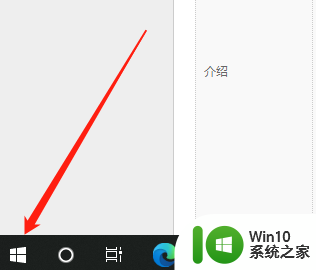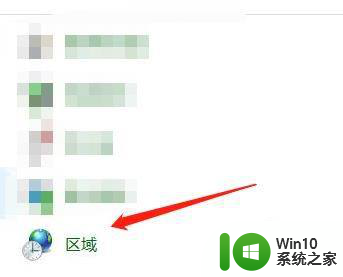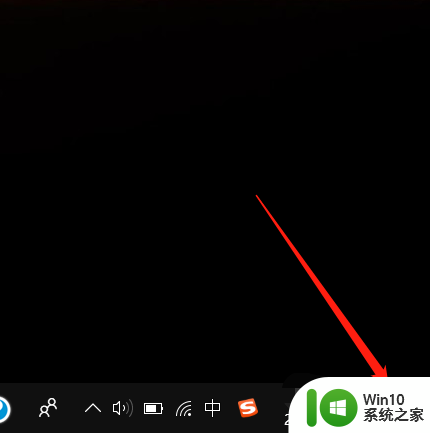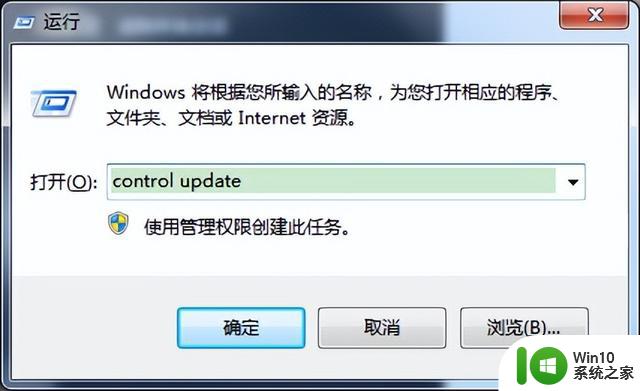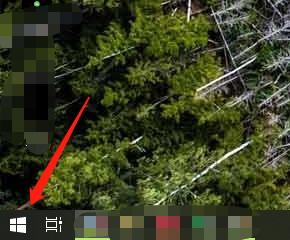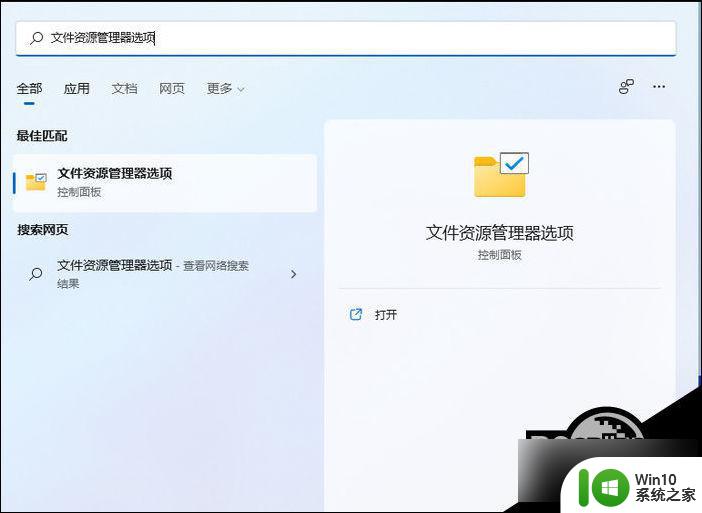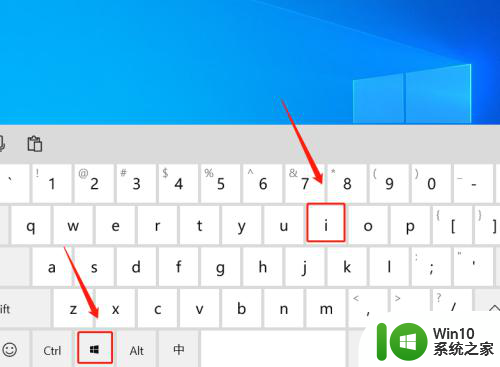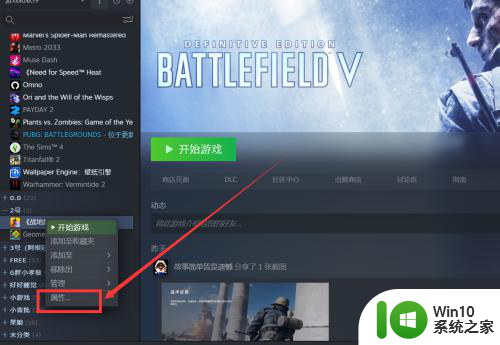windows11改成中文 Win11中文语言设置教程
Windows11是微软最新发布的操作系统,它带来了许多令人兴奋的新功能和改进,其中一个重要的改变是Win11中文语言设置的教程。对于使用中文的用户来说,这个设置教程将帮助他们轻松地将系统语言切换为中文,以便更方便地使用和理解操作系统的各个功能。无论是刚刚升级到Windows11,还是第一次使用这个操作系统,本教程都会指导用户一步一步地完成语言设置的过程。接下来我们将详细介绍如何在Win11中进行中文语言设置,让您全面了解这个过程,并享受到更加便捷的系统操作体验。
具体步骤如下:
1.首选桌面“this PC”按钮,也就是之前操作系统中“我的电脑”图标的位置;
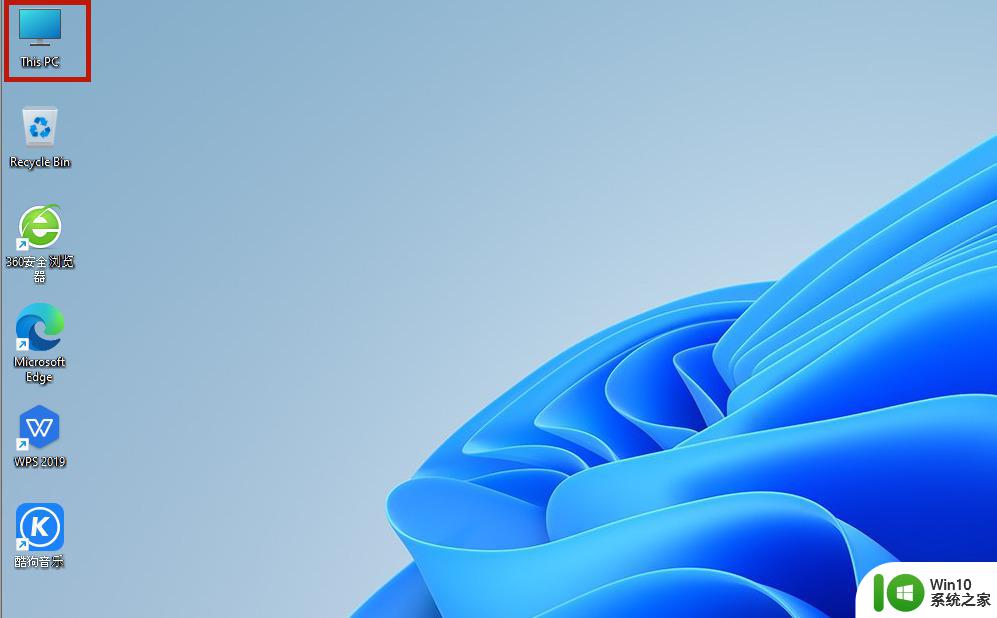
2.打开之后,找到功能页面的“open settings”,并点击;
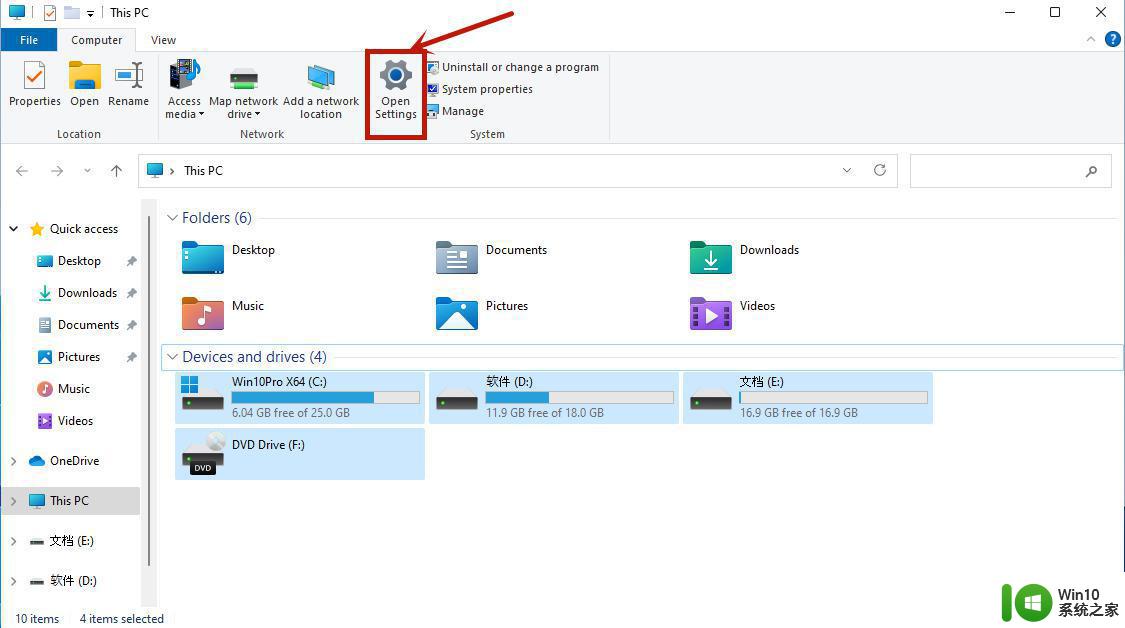
3.完成上一步之后我们回来到设置页面,点击“time&language”,之后继续点击“language”;
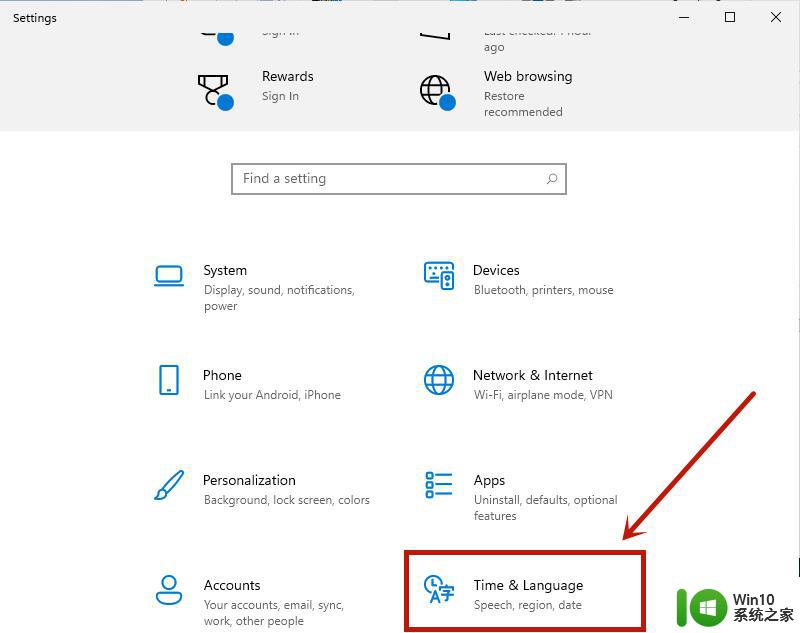
4.在language语言页面找到“add a language”,并点击;
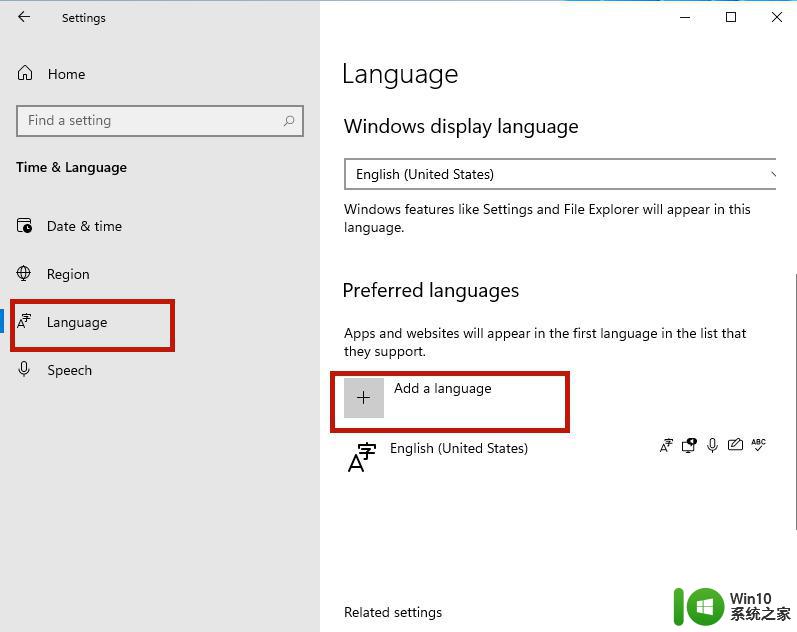
5.之后只要在新页面中滚到滑轮,找到“中文(中华人民共和国)”。然后点击“next”;
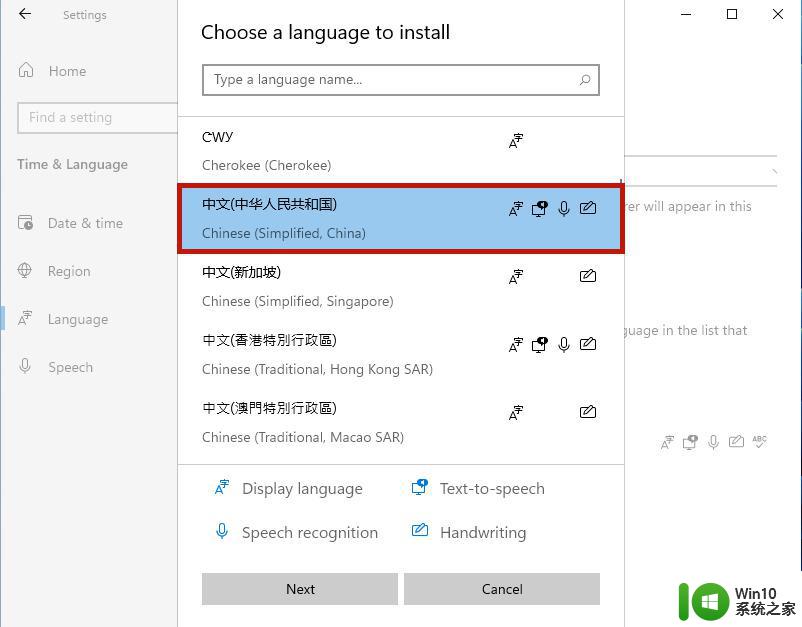
6.然后将所有的框都勾选上,继续点击“Install”;
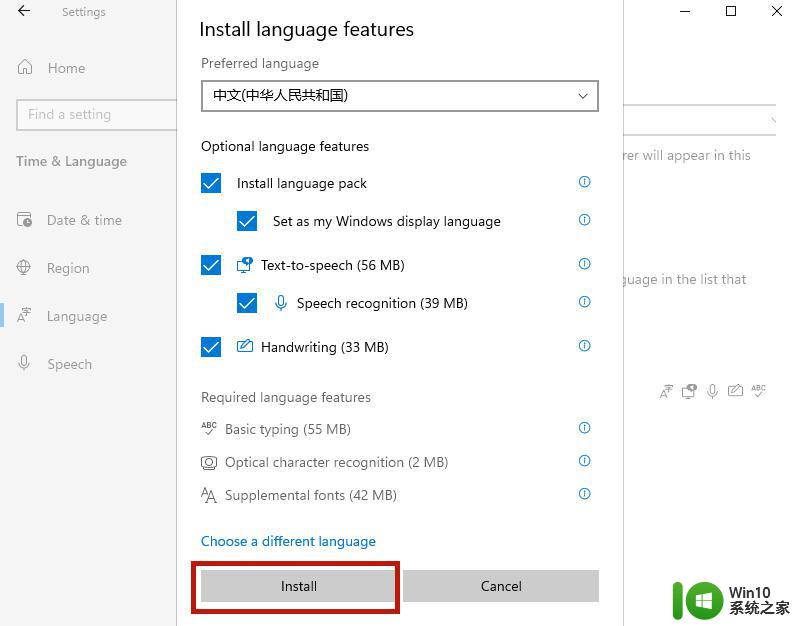
7.之后系统就会自动进入更新,注意要连接网络才能获取到下载资源。在更新完成以后,系统会提示是否现在更换语言设置。只要点击“yes”就可以了;
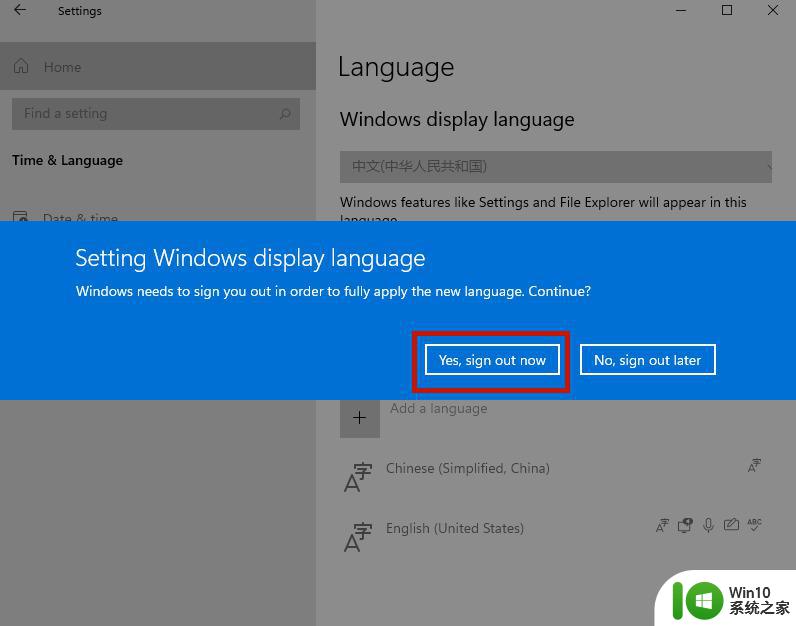
8.最后我们打开页面就可以看到桌面的语音变成中文了。当然还有部分设置页面仍然是英文,小伙伴们只需要等待微软后续的推送就可以了。
以上就是Windows 11切换到中文的全部内容,如果有不清楚的用户可以参考以上步骤进行操作,希望能对大家有所帮助。